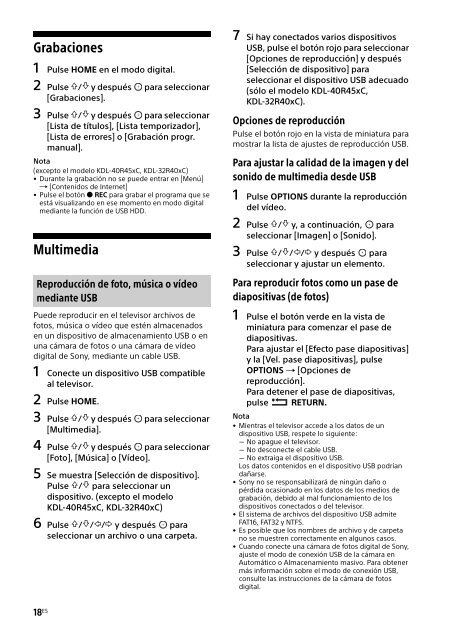Sony KDL-40R455C - KDL-40R455C Mode d'emploi Italien
Sony KDL-40R455C - KDL-40R455C Mode d'emploi Italien
Sony KDL-40R455C - KDL-40R455C Mode d'emploi Italien
You also want an ePaper? Increase the reach of your titles
YUMPU automatically turns print PDFs into web optimized ePapers that Google loves.
Grabaciones<br />
1 Pulse HOME en el modo digital.<br />
2 Pulse / y después para seleccionar<br />
[Grabaciones].<br />
3 Pulse / y después para seleccionar<br />
[Lista de títulos], [Lista temporizador],<br />
[Lista de errores] o [Grabación progr.<br />
manual].<br />
Nota<br />
(excepto el modelo <strong>KDL</strong>-40R45xC, <strong>KDL</strong>-32R40xC)<br />
• Durante la grabación no se puede entrar en [Menú]<br />
[Contenidos de Internet]<br />
•Pulse el botón REC para grabar el programa que se<br />
está visualizando en ese momento en modo digital<br />
mediante la función de USB HDD.<br />
Multimedia<br />
Reproducción de foto, música o vídeo<br />
mediante USB<br />
Puede reproducir en el televisor archivos de<br />
fotos, música o vídeo que estén almacenados<br />
en un dispositivo de almacenamiento USB o en<br />
una cámara de fotos o una cámara de vídeo<br />
digital de <strong>Sony</strong>, mediante un cable USB.<br />
1 Conecte un dispositivo USB compatible<br />
al televisor.<br />
2 Pulse HOME.<br />
3 Pulse / y después para seleccionar<br />
[Multimedia].<br />
4 Pulse / y después para seleccionar<br />
[Foto], [Música] o [Vídeo].<br />
5 Se muestra [Selección de dispositivo].<br />
Pulse / para seleccionar un<br />
dispositivo. (excepto el modelo<br />
<strong>KDL</strong>-40R45xC, <strong>KDL</strong>-32R40xC)<br />
6 Pulse /// y después para<br />
seleccionar un archivo o una carpeta.<br />
7 Si hay conectados varios dispositivos<br />
USB, pulse el botón rojo para seleccionar<br />
[Opciones de reproducción] y después<br />
[Selección de dispositivo] para<br />
seleccionar el dispositivo USB adecuado<br />
(sólo el modelo <strong>KDL</strong>-40R45xC,<br />
<strong>KDL</strong>-32R40xC).<br />
Opciones de reproducción<br />
Pulse el botón rojo en la vista de miniatura para<br />
mostrar la lista de ajustes de reproducción USB.<br />
Para ajustar la calidad de la imagen y del<br />
sonido de multimedia desde USB<br />
1 Pulse OPTIONS durante la reproducción<br />
del vídeo.<br />
2 Pulse / y, a continuación, para<br />
seleccionar [Imagen] o [Sonido].<br />
3 Pulse /// y después para<br />
seleccionar y ajustar un elemento.<br />
Para reproducir fotos como un pase de<br />
diapositivas (de fotos)<br />
1 Pulse el botón verde en la vista de<br />
miniatura para comenzar el pase de<br />
diapositivas.<br />
Para ajustar el [Efecto pase diapositivas]<br />
y la [Vel. pase diapositivas], pulse<br />
OPTIONS [Opciones de<br />
reproducción].<br />
Para detener el pase de diapositivas,<br />
pulse RETURN.<br />
Nota<br />
• Mientras el televisor accede a los datos de un<br />
dispositivo USB, respete lo siguiente:<br />
No apague el televisor.<br />
No desconecte el cable USB.<br />
No extraiga el dispositivo USB.<br />
Los datos contenidos en el dispositivo USB podrían<br />
dañarse.<br />
• <strong>Sony</strong> no se responsabilizará de ningún daño o<br />
pérdida ocasionado en los datos de los medios de<br />
grabación, debido al mal funcionamiento de los<br />
dispositivos conectados o del televisor.<br />
• El sistema de archivos del dispositivo USB admite<br />
FAT16, FAT32 y NTFS.<br />
• Es posible que los nombres de archivo y de carpeta<br />
no se muestren correctamente en algunos casos.<br />
• Cuando conecte una cámara de fotos digital de <strong>Sony</strong>,<br />
ajuste el modo de conexión USB de la cámara en<br />
Automático o Almacenamiento masivo. Para obtener<br />
más información sobre el modo de conexión USB,<br />
consulte las instrucciones de la cámara de fotos<br />
digital.<br />
18 ES